Оновлено квітень 2024: Припиніть отримувати повідомлення про помилки та сповільніть роботу системи за допомогою нашого інструмента оптимізації. Отримайте зараз на посилання
- Завантажити та встановити інструмент для ремонту тут.
- Нехай сканує ваш комп’ютер.
- Тоді інструмент буде ремонт комп'ютера.
Іноді потрібно дістати повний доступ до файлу чи папки в Windows 10. Це може бути системний файл або папка або файл або папка, створена обліковим записом користувача, який більше не існує. У більшості випадків операційна система Windows перешкоджає вам доступу до цих файлів і папок. У цій статті описано, як заволодіти та отримати повний доступ до файлів і папок в Windows 10.
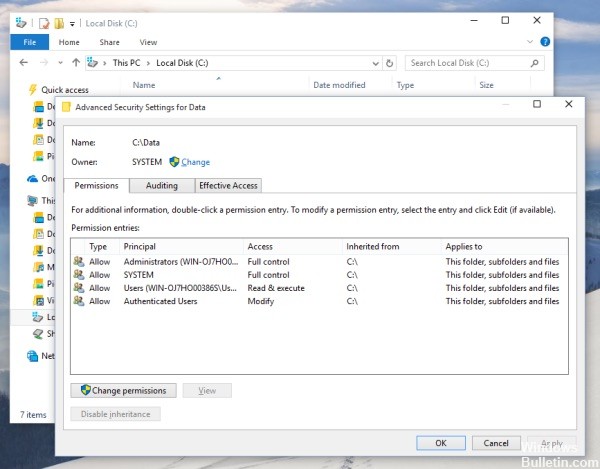
Файлову систему Windows 10 можна використовувати для призначення дозволів певним групам та користувачам для доступу до файлів і папок на комп'ютері.
Коли ви ввійшли у свій обліковий запис Windows 10, ви маєте повний контроль над створеними файлами та папками, а іноді потрібен доступ до інших файлів. Це можуть бути файли зі старого облікового запису користувача, якого вже немає, або певні системні файли, які потрібно змінити, щоб налаштувати певні аспекти операційної системи.
Якщо у вас немає певних дозволів, Windows 10 заборонить вам доступ. Однак, якщо ваш обліковий запис має адміністративні привілеї, ви можете заволодіти певними файлами та папками на своєму комп’ютері.
Ось як підтримувати та отримувати повний доступ до файлів та папок у Windows 10.
Оновлення квітня 2024 року:
Тепер за допомогою цього інструменту можна запобігти проблемам з ПК, наприклад, захистити вас від втрати файлів та шкідливого програмного забезпечення. Крім того, це чудовий спосіб оптимізувати комп’ютер для максимальної продуктивності. Програма з легкістю виправляє поширені помилки, які можуть виникати в системах Windows - не потрібно кількох годин усунення несправностей, коли у вас під рукою ідеальне рішення:
- Крок 1: Завантажте інструмент для ремонту та оптимізації ПК (Windows 10, 8, 7, XP, Vista - Microsoft Gold Certified).
- Крок 2: натисніть кнопку "Нач.скан»Щоб знайти проблеми з реєстром Windows, які можуть викликати проблеми з ПК.
- Крок 3: натисніть кнопку "Ремонт всеЩоб виправити всі питання.
Перенесення папки в Windows 10 за допомогою File Explorer
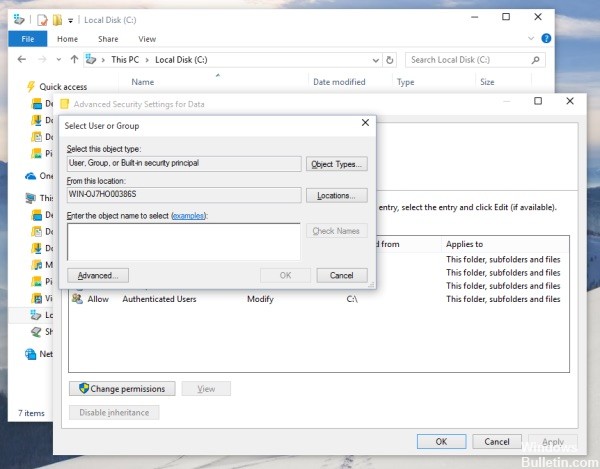
- Клацніть правою кнопкою миші файл або папку
- Виберіть Властивості.
- Перейдіть на вкладку Безпека.
- Клацніть Змінити поруч із іменем власника.
- Клацніть Додатково.
- Клацніть Пошук зараз.
- Виберіть своє ім’я користувача та натисніть кнопку ОК.
- Натисніть кнопку ОК.
- Клацніть Застосувати. Якщо ви зміните папку, ви можете зробити наступне
- Натисніть кнопку ОК.
- Натисніть Додати. Тепер настав час переконатися, що у вас є всі типи дозволів.
- Клацніть Вибрати головного.
- Клацніть Додатково.
- Натисніть Знайти зараз.
- Виберіть своє ім’я користувача та натисніть кнопку ОК.
- Клацніть на своє ім'я користувача, пора перевірити свої нові дозволи.
- Натисніть «ОК», оскільки ви взяли повне право власності та дозволи на файл!
Тепер ви повинні мати повне право власності та доступ до свого файлу чи папки.
Порада експерта: Цей інструмент відновлення сканує репозиторії та замінює пошкоджені чи відсутні файли, якщо жоден із цих методів не спрацював. Він добре працює в більшості випадків, коли проблема пов’язана з пошкодженням системи. Цей інструмент також оптимізує вашу систему для максимальної продуктивності. Його можна завантажити за Натиснувши тут

CCNA, веб-розробник, засіб виправлення неполадок ПК
Я комп'ютерний ентузіаст і практикуючий ІТ-фахівець. У мене багаторічний досвід роботи у комп'ютерному програмуванні, усуненні несправностей апаратного забезпечення та ремонту. Я спеціалізуюся на веб-розробці та проектуванні баз даних. У мене також є сертифікація CCNA для проектування мережі та усунення несправностей.

